Expulsa a un usuario de RDP con estos consejos
- El servicio de escritorio remoto (RDP) es un componente central de Windows que permite a los usuarios iniciar sesión de forma remota en una computadora y acceder a sus recursos.
- Si está utilizando el protocolo, es posible que la conexión no se cierre cuando cierre la sesión.
- Reiniciar su PC es uno de los métodos más populares para resolver muchos problemas, incluido este.
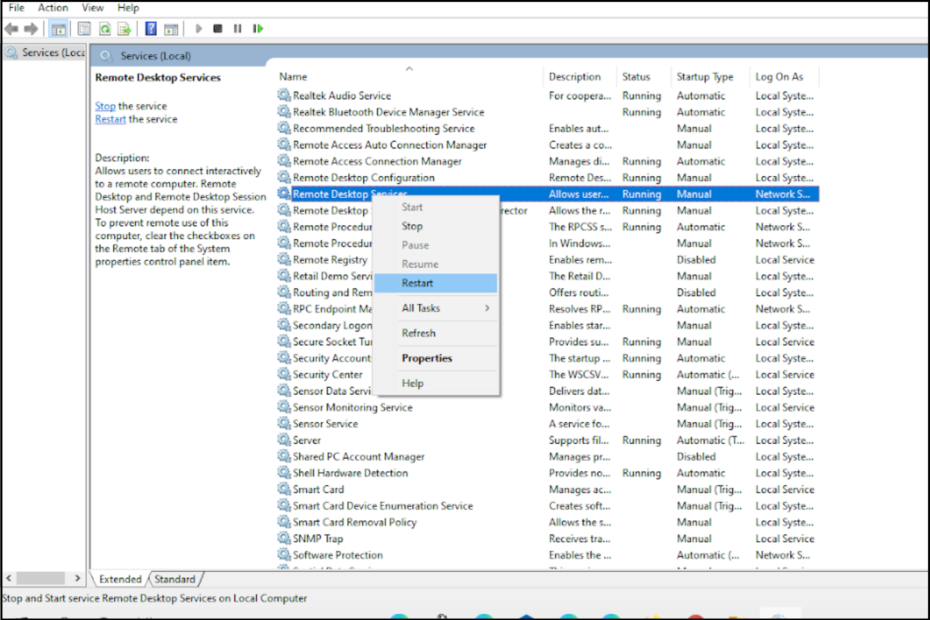
Cuando utiliza Escritorio remoto para conectarse a una computadora remota, es una buena idea cerrar la sesión cuando haya terminado. Esto garantiza que nadie pueda acceder a sus datos y le ayuda a evitar riesgos de seguridad.
El Protocolo de escritorio remoto (RDP) es el estándar que permite a los usuarios conectarse a computadoras con Microsoft Windows mediante la Conexión a escritorio remoto.
Si el administrador reinicia la PC o cuando finaliza la sesión, se puede cerrar la sesión de un usuario. A veces el El protocolo RDP puede ser lento de ahí la necesidad de reiniciar.
Esto puede ser problemático si está utilizando el cliente RDP en una computadora portátil que lleva consigo por todo el mundo. office, ya que no podrá volver a iniciar sesión automáticamente si su computadora se reinicia o apaga.
¿Cómo desconecto a un usuario del Escritorio remoto?
El cliente de Conexión a Escritorio remoto es una herramienta útil para conectarse y trabajar de forma remota con una aplicación o computadora. Cuando cierra la sesión de Servicios de Escritorio remoto, la sesión se desconecta.
El usuario ya no puede acceder al servidor de forma remota. Sin embargo, en algunos casos, la sesión no se desconecta correctamente y permanece conectada al servidor. Esto puede generar riesgos de seguridad y pérdida de datos.
También es posible que desee finalizar una sesión activa de escritorio remoto porque ya no es necesaria, como cuando un empleado sale del trabajo por ese día o ha completado su tarea y no necesita el sistema ya no.
Algunas de las razones comunes por las que no puedes desconectarte incluyen:
¿Cómo probamos, revisamos y calificamos?
Hemos trabajado durante los últimos 6 meses en la construcción de un nuevo sistema de revisión sobre cómo producimos contenido. Al usarlo, posteriormente rehicimos la mayoría de nuestros artículos para brindar experiencia práctica real en las guías que creamos.
Para más detalles puedes leer cómo probamos, revisamos y calificamos en WindowsReport.
- No ha cerrado sesión en su computadora antes de conectarse a otra computadora. Las conexiones RDP tienen un número limitado de usuarios simultáneos.
- Se produce una falla en la conexión de red o un problema de conectividad de red cuando intenta desconectarse de una sesión RDP.
- Recientemente volvió a conectar su computadora a un controlador de dominio que al principio no estaba disponible.
- Otra razón podría ser que no esté utilizando una cuenta de administrador para desconectar a un usuario.
Para desconectar a un usuario del Escritorio remoto, siga los pasos a continuación:
- Golpea el ventanas clave, tipo Administrador de tareas en la barra de búsqueda y haga clic Abierto.

- Clickea en el Usuarios pestaña.
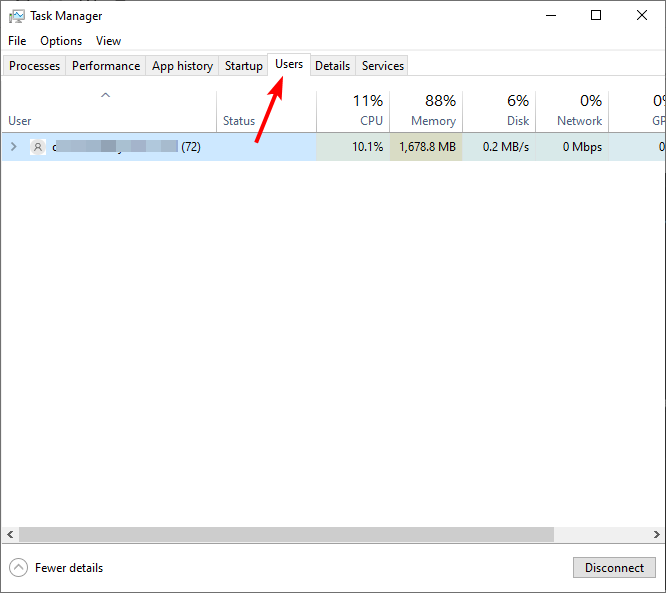
- Seleccione el usuario que desea desconectar, haga clic derecho y haga clic en Desconectar.
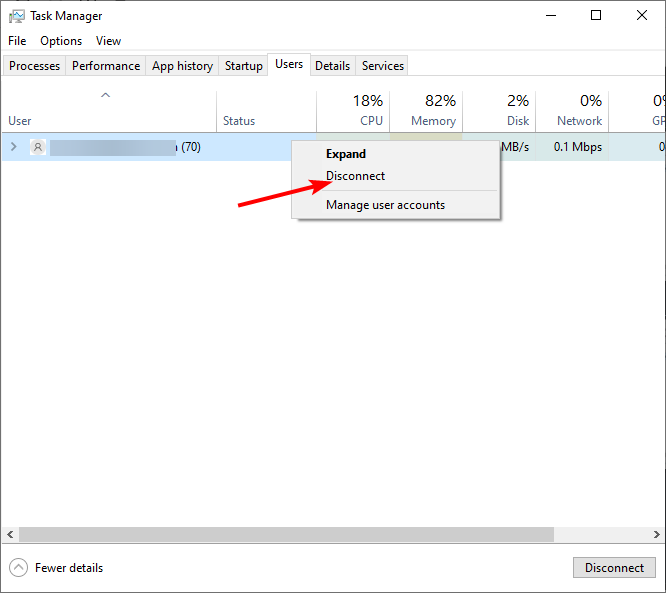
¿Qué puedo hacer si el Escritorio remoto no cierra la sesión de un usuario?
1. Cerrar programas que se ejecutan en segundo plano
Si tiene varios programas ejecutándose en segundo plano mientras usa un escritorio remoto, podrían ser la causa de este problema. Es posible que haya una aplicación o un proceso que no responda ejecutándose en segundo plano y es posible que ni siquiera te des cuenta.
Puede cerrar estos programas manualmente ingresando al Administrador de tareas y finalizando cada uno individualmente haciendo clic en el botón Finalizar tarea que se encuentra al lado de cada proceso.
2. Comprueba tu conexión de red
Si tiene una conexión a Internet lenta o intermitente, puede causar problemas al cerrar la sesión de un usuario desde el cliente de Conexión a Escritorio remoto.
Asegúrese de tener una conexión a Internet activa y de que su computadora esté conectada a la red. Si no hay conexión, no funcionará como se esperaba.
3. Verifique la configuración del firewall
Si su computadora tiene un firewall habilitado, es posible que esté bloqueando las conexiones de Escritorio remoto de forma predeterminada porque lo clasifica como una amenaza.

Verifique su configuración para asegurarse de que no estén bloqueando las conexiones de Escritorio remoto. También puede agregar una excepción para Escritorio remoto en el Firewall de Windows.
4. Eliminar credenciales guardadas
Si tiene varios dispositivos accediendo a la misma computadora remota, puede resultar difícil saber cuál está causando los problemas. Guardar las credenciales en Conexión a Escritorio remoto es conveniente porque le evita tener que ingresar su contraseña cada vez que se conecta.
Sin embargo, si tiene problemas para cerrar la sesión de un usuario, intente eliminar las credenciales almacenadas en caché, ya que almacenar contraseñas crea un riesgo de seguridad.
- Solución: no se puede cambiar automáticamente entre auriculares y parlantes en Windows 11
- Cambiar el dispositivo de salida en Windows 11 [Cómo]
5. Reiniciar los servicios de escritorio remoto
- presione el ventanas + R teclas simultáneamente para abrir la Correr dominio.
- Escribir servicio.msc en el cuadro de diálogo y presione Ingresar.

- Localizar Servicios de escritorio remoto, haga clic derecho y haga clic Reanudar.
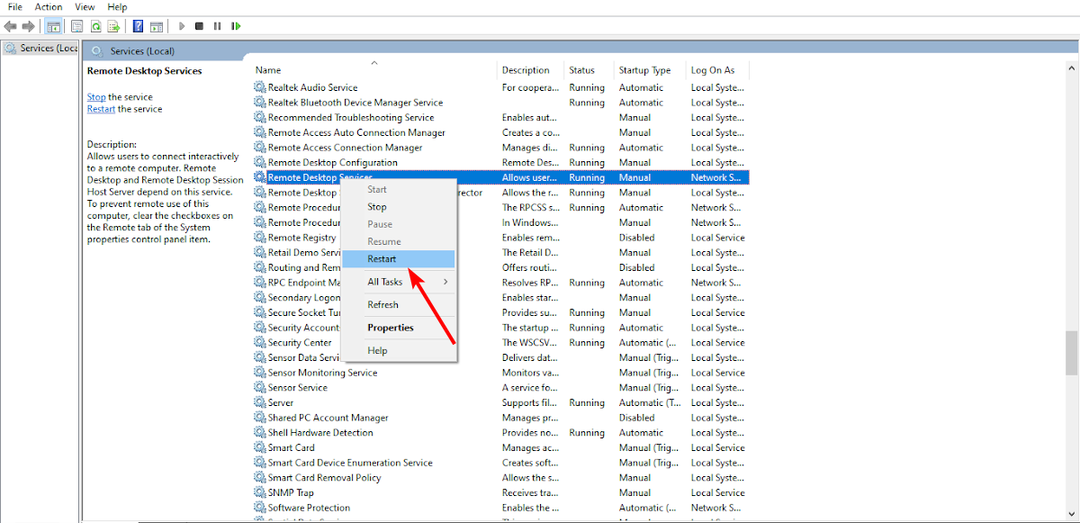
6. Reiniciar el servidor
Si su escritorio remoto no cierra la sesión, reiniciar el servidor a veces puede resolver este problema. Esto borrará cualquier archivo temporal que pueda estar causando problemas con su sistema.
Además, si otros usuarios experimentan problemas con sus sesiones después de reiniciar sus computadoras, esto podría indicar un problema con el software o hardware de su red en lugar de solo con el de un usuario. computadora.
7. Desinstale y vuelva a instalar el Protocolo de escritorio remoto
Tu RDP podría estar dándote problemas porque es una versión desactualizada. Puede desinstalarlo y reinstalarlo nuevamente.
Esto garantiza que se eliminen todos los archivos dañados y que pueda obtener una versión más nueva y estable sin problemas.
¿Cómo fuerzo a un usuario a cerrar sesión?
Si tiene un usuario que está atrapado en una sesión remota y no puede cerrar sesión por sí solo, es posible que deba forzar el cierre de sesión. Puede utilizar una línea de comando de escritorio remoto para cerrar sesión.
Si un usuario de escritorio remoto ya ha iniciado sesión, debe abordar este método con precaución porque si tiene algún trabajo sin guardar, es posible que se pierda una vez que lo inicie de la sesión.
Siga los pasos a continuación para obligar a un usuario a cerrar sesión:
- Golpea el ventanas clave, tipo cmd en la barra de búsqueda y haga clic en Ejecutar como administrador.

- Escriba el siguiente comando y luego presione Ingresar:
Query session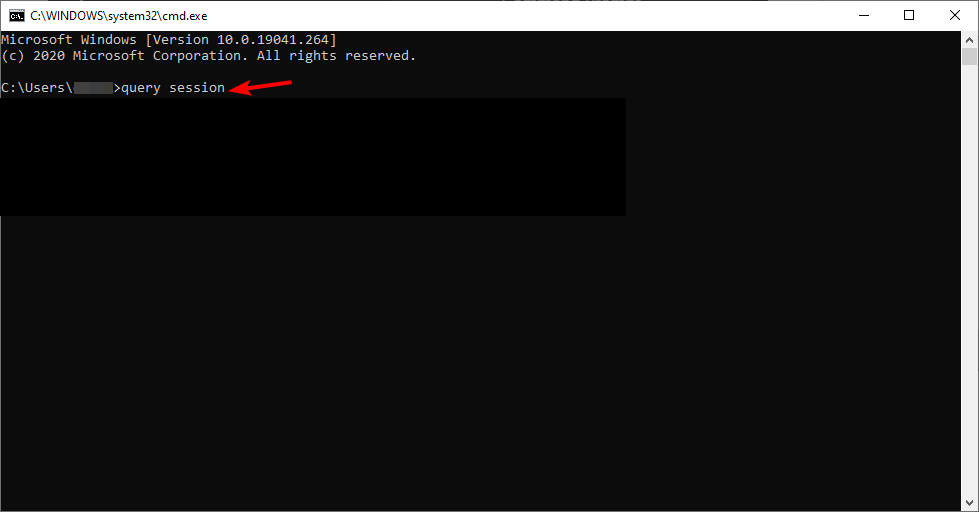
- Tome nota del ID de usuario que desea cerrar.
- A continuación, escriba el siguiente comando seguido del ID anotado en (3):
logoff ID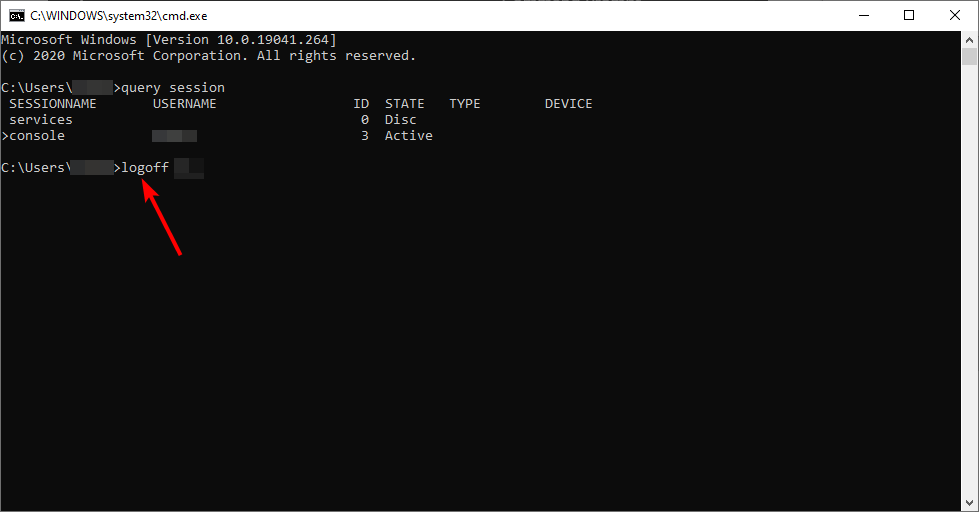
Si RDP te da problemas constantemente, puedes considerar otros protocolos de escritorio remoto y ver cómo se desempeñan.
También hemos recomendado soluciones para cuando su La conexión a Escritorio remoto no funciona así que asegúrese de consultar nuestro artículo detallado sobre el mismo.
En caso de que quieras usar monitores duales con escritorio remoto, no dude en consultar nuestro artículo sobre el mismo para obtener más consejos.
Déjenos un comentario a continuación sobre qué solución funcionó para usted si tuviera este problema.

![Cómo utilizar monitores duales con escritorio remoto [Windows 10]](/f/14aa2ca30d736864e057e196d688a1eb.jpg?width=300&height=460)
![REVISIÓN: Error de escritorio remoto 0x104 en Windows 10 [3 pasos]](/f/c3878436b0769af60f739153800ed9a7.jpg?width=300&height=460)